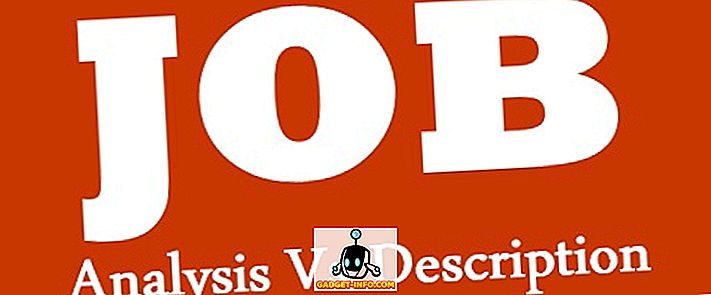Čeprav čiščenje diska ni zelo pogosto uporabljeno orodje v operacijskem sistemu Windows, še vedno ni priročno in ugotovil sem, da se znebite nekaterih stvari, ki jih drugi čistilci ne morejo. V operacijskem sistemu Windows 10 lahko čiščenje diska odprete na več načinov. V tej objavi vas bom popeljal skozi različne načine, kako priti do čiščenja diska.

Čiščenje diska s skrbniškimi orodji
Prvi način, da pridete do čiščenja diska, je, da obiščete nadzorno ploščo, nato pa odprete Skrbniška orodja in kliknete Čiščenje diska . Precej naravnost naprej, ampak nekakšen dolgočasen proces.
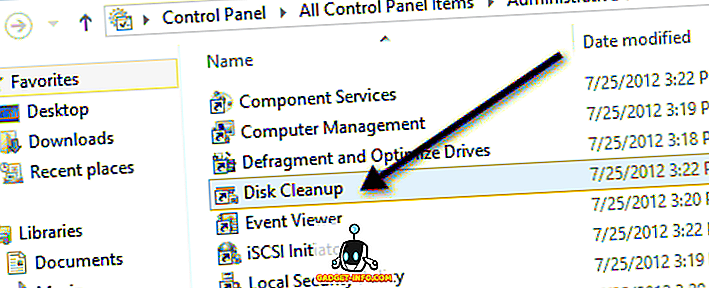
Če še vedno uporabljate operacijski sistem Windows 8, lahko preberete prejšnjo objavo o tem, kako odpreti nadzorno ploščo v sistemu Windows 8, če imate težave s tem.
Če jo resnično uporabljate, lahko z desno tipko miške kliknete možnost Čiščenje diska v skrbniških orodjih in izberete Pripni na začetek ali Pripni na opravilno vrstico .

Čiščenje diska prek pogovornega okna Zaženi
Drug način za to je, da odprete pogovorno okno teka in vnesete neposredno izvršljivo datoteko za čiščenje diska. Kliknite Start, vnesite run in pritisnite Enter . Vnesite datoteko Cleanmgr.exe .

Čiščenje diska prek lastnosti diska
Odprite lahko tudi Explorer, z desno miškino tipko kliknite pogon, na katerem želite zagnati čiščenje diska, in izberite Lastnosti .

Gumb za čiščenje diska boste videli na desni strani, kjer je prikazana zmogljivost pogona.
Čiščenje diska prek začetka iskanja
Najlažji način, da odprete čiščenje diska, je, da preprosto kliknete Start in vnesete čiščenje diska . To bi moral biti prvi rezultat.

Če uporabljate operacijski sistem Windows 8, najlažje odprete orodje za čiščenje diska, tako da odprete vrstico z čarovniki in nato kliknete Iskanje . Vnesite Čiščenje diska in kliknite Nastavitve .

Kliknite na Sprostite prostor na disku z brisanjem nepotrebnih datotek . To bo sprožilo čiščenje diska.
Zagon razširjenega čiščenja diska
Windows 10 ima tudi razširjeno čiščenje diska, ki ga je mogoče zagnati, kar vključuje več možnosti kot tisto, kar dobite v standardni različici. Nekatera spletna mesta so navedla, da je razširjena različica enaka kot, ko kliknete na Očisti sistemske datoteke v običajnem pogovornem oknu Čiščenje diska, vendar to ni res.
Sem imel vsaj 11 več možnosti na mojem računalniku, ko sem tekel podaljšano čiščenje diska in je dejansko očistiti nekaj dodatnih GB, ki ni bil odstranjen tudi po tem, ko sem izbral možnost sistemske datoteke. Do razširjenega čiščenja diska lahko pridete tako, da odprete povišan ukazni poziv in nato kopirate in prilepite naslednje:
cmd.exe / c Cleanmgr / sageset: 65535 & Čisto ime / naslov: 65535

Nadaljujte in preverite vse, če želite in kliknite V redu. Vsekakor bi bilo treba izbrisati več datotek, kot običajno. Očitno bo vaše število prevoženih kilometrov različno.

Odpravljanje težav pri čiščenju diska
Če ste naleteli na redki primer, ko se čiščenje diska ne bo zagnalo, potem lahko poskusite nekaj preprostih stvari. Najprej poskusite zagnati pregledovalnik sistemskih datotek, da se prepričate, da so vse sistemske datoteke v redu. To lahko storite tako, da odprete ukazni poziv (Start - vnesite cmd) in zaženete naslednji ukaz:
sfc / scannow
Druga stvar, ki jo lahko storite, je, da odprete Explorer in vnesete % temp% v naslovno vrstico in ročno izbrišete vse datoteke in mape, ki se tam nahajajo.

To je vse, kar je za čiščenje diska. To je pripomoček, ki je bil približno za starosti v operacijskem sistemu Windows in upravičeno tako. To na splošno odlično delo za čiščenje vašega trdega diska, ne da bi morali namestiti orodja tretjih oseb. Uživajte!